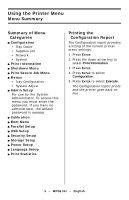Oki MPS610c Reference Guide
Oki MPS610c Manual
 |
View all Oki MPS610c manuals
Add to My Manuals
Save this manual to your list of manuals |
Oki MPS610c manual content summary:
- Oki MPS610c | Reference Guide - Page 1
MPS610c Handy Reference Guide de référence pratique 59406801 my.okidata.com - Oki MPS610c | Reference Guide - Page 2
Purpose Tray 11 Usable Print Media 11 Loading Print Media . . . . . .12 Power Save Mode 13 Clearing Media Jams. . . . . . 14 Troubleshooting 22 Service & Support 23 Commande de fournitures 24 Utilisation des menus de l'imprimante 25 Déplacement 25 Sommaire des menus. . . . . 26 Paramètres de - Oki MPS610c | Reference Guide - Page 3
C15 Important! Use only genuine Oki Toner Cartridges. Toner Black Cyan Magenta Yellow Order No. 52123704 52123703 52123702 52123701 Drums, Type C15 Image Drum Black Cyan Magenta Yellow Order No. 56125704 56125703 56125702 56125701 Maintenance Items: Fusers and Transfer Belt Maintenance items - Oki MPS610c | Reference Guide - Page 4
Using the Printer Menu Navigating Note Settings made in the printer driver will override the printer menu settings. Navigating the Menu 1. Press to enter the Menu mode. 2. Press appears next to your selection. The setting is engaged. 7. Press ON LINE. to exit the Menu mode. 4 • MPS610c • English - Oki MPS610c | Reference Guide - Page 5
For use by the System Administrator. To access this menu you must enter the password. If you have no administrator, the default password is aaaaaa. ᮣ Calibration ᮣ Boot Menu ᮣ Parallel Setup ᮣ USB Setup . The Configuration report prints and the printer goes back on line. 5 • MPS610c • English - Oki MPS610c | Reference Guide - Page 6
• can damage the printer Note Printer driver settings override printer menu settings. Default Settings The default media weight setting for Tray1 is Light. The default setting for the MP (Multi Purpose) Tray is Medium. Resetting to the Defaults Note A password is required to access this area of - Oki MPS610c | Reference Guide - Page 7
load the media in a tray and change the media settings for that tray in the driver as you print the job. Media Weight Settings Media weight settings can be made in the printer menu or the -59 lb. US Bond (189-220 g/m2) • Ultra Heavy 3: 59-67 lb. US Bond (221-250 g/m2) 7 • MPS610c • English - Oki MPS610c | Reference Guide - Page 8
order printing in your application Print dialog box). Note If the rear tray is open, all printed pages will exit there regardless of the printer driver setting. Opening the Rear-Feed Tray 8 • MPS610c • English - Oki MPS610c | Reference Guide - Page 9
-14, Legal-13.5, Legal-13, Executive, A4, A5, A6, B5. Custom Sizes: • Min.: 5.5 x 8.3'' (140 x 211 mm) • Max.: 8.5 x 14'' (216 x 356 mm) Must be defined in driver before printing: see your on-line User's Guide. Capacity: 250 sheets of 21-lb. (80 g/m2) paper 9 • MPS610c • English - Oki MPS610c | Reference Guide - Page 10
Tray 1 and Optional Trays 2 and 3 (cont.) Loading Paper 1 4 3 5 2 6 3 10 • MPS610c • English - Oki MPS610c | Reference Guide - Page 11
envelopes. Custom Sizes: Width: 3" - 8.5" (76 - 216 mm) Length: 5" - 52" (127 - 1320 mm) (banner printing) Must be defined in driver before printing: see your on-line User's Guide. Takes: • 100 sheets 20-lb. (75 g/m2) paper • 10 envelopes • 20 sheets of labels • 50 transparencies • Banners, one - Oki MPS610c | Reference Guide - Page 12
Multi-Purpose Tray (cont.) Loading Print Media 1 5 2 Letterhead Stationery • Load face up, top edge into the printer. Envelopes • Load print side up (flap down) with top edge aimed into the printer. 3 4 3 12 • MPS610c • English - Oki MPS610c | Reference Guide - Page 13
Power Save Mode Power Save sets how long the printer waits before going into standby mode. The default is 1 minute. This saves energy, but the printer requires time to warm up when it receives a print job or if you want to enter the - Oki MPS610c | Reference Guide - Page 14
400 1 Applies only if this option is installed. Location of Jam Paper exit Duplex unit* MP Tray Paper Tray 2nd Paper tray* Paper size 14 • MPS610c • English - Oki MPS610c | Reference Guide - Page 15
Clearing Media Jams (cont.) The box below contains a summary of the basic process for clearing jams. For more details see the pages which follow. Lower cover, but do not latch 15 • MPS610c • English - Oki MPS610c | Reference Guide - Page 16
color toner cartridges. 2. If a sheet is well advanced out of the top of the printer, grip it and pull gently to draw it fully out. 1 = Cyan 2 = Magenta 3 = Yellow 4 = Black Caution! Do not touch the green image drum surface or expose it to light for more than 5 minutes. 16 • MPS610c • English - Oki MPS610c | Reference Guide - Page 17
Clearing Media Jams (cont.) 3. Remove all the image drums/toner cartridges, and place them on a flat surface. 5. Gently remove any jammed sheet(s). 4. Cover them to protect them from light. 17 • MPS610c • English - Oki MPS610c | Reference Guide - Page 18
from the fuser. 7. If the sheet is well advanced into the fuser: a. Push the two retaining levers (1) towards the front of the printer to release the fuser. Withdraw the fuser unit using the handle. c. Replace the fuser unit and push the lock levers toward the rear of the printer. 18 • MPS610c - Oki MPS610c | Reference Guide - Page 19
Clearing Media Jams (cont.) 8. Replace the image drums/toners, being careful to install them in the proper sequence. 10. Open the . 1 = Cyan 2 = Magenta 3 = Yellow 4 = Black 9. Lower the printer cover to protect the image drums from light, but do not latch it. Close the duplex unit cover. 19 - Oki MPS610c | Reference Guide - Page 20
Clearing Media Jams (cont.) 11. Lift the front cover release and open the front cover. 14. Pull out the paper tray and remove any jammed paper. 12. Remove any jammed paper. 15. Close the tray. 13. Close the front cover. 20 • MPS610c • English - Oki MPS610c | Reference Guide - Page 21
Clearing Media Jams (cont.) For printers equipped with the optional second paper tray: Pull out the second paper tray and remove any jammed paper. 16. Press down on the printer cover to latch it. Close the tray. 21 • MPS610c • English - Oki MPS610c | Reference Guide - Page 22
Troubleshooting The Help Key Your printer has a built-in help system. When an error message appears on the display, press HELP. The display shows LINE key to move through the Help information. For more information on clearing paper jams, see "Clearing Media Jams" on page 14. 22 • MPS610c • English - Oki MPS610c | Reference Guide - Page 23
Service & Support First ... Consult the store where you purchased your printer. Additional OKI Resources • Visit MY.OKIDATA.COM 24 hours a day, 7 days a week for the latest information on - drivers and utilities - troubleshooting - Product news - and much more! • Call 1-800-654-3282. OKI is a - Oki MPS610c | Reference Guide - Page 24
service après-vente Oki Data agréé. (Pour connaître le revendeur le plus proche, composez le 1 800 654-3282.) • Voyez les catalogues de fournitures de bureau. Numéros de commande Toners , type C15 Important! Utilisez uniquement des cartouches de toner Oki d' installation. 24 • MPS610c • Français - Oki MPS610c | Reference Guide - Page 25
Config (Config. bac MF) s'affiche. Appuyez sur ENTER. 5. Appuyez sur la touche fléchée vers le bas jusqu'à ce que Media Type (Type support) s'affiche. Appuyez sur ENTER. Un astérisque (*) s'affiche à côté du paramètre sélectionné. 6. Appuyez sur ON LINE. pour sélectionner une catégorie, un élément - Oki MPS610c | Reference Guide - Page 26
sur ENTER pour sélectionner Configuration. 5. Appuyez sur ENTER pour sélectionner Execute (Exécuter). Le rapport de configuration s'imprime et l'imprimante se remet en ligne. 26 • MPS610c • Français - Oki MPS610c | Reference Guide - Page 27
tres par défaut Le paramètre par défaut de grammage du support pour le bac 1 est Léger. Le paramètre par défaut de grammage du support pour le bac multifonction est Moyen. Restauration des valeurs par dé Exécuter). L'imprimante est remise à l'état initial et se met en ligne. 27 • MPS610c • Français - Oki MPS610c | Reference Guide - Page 28
Si vous effectuez un travail d'impression sur un support spécial, vous pouvez charger provisoirement le support dans un bac et modifier les paramètres de support de ce bac dans le pilote d'imprimante. lb (189 à 220 g/m2) • Très lourd 3: bond US de 59-67 lb (221 à 250 g/m2) 28 • MPS610c • Français - Oki MPS610c | Reference Guide - Page 29
formats de Lettre, légal 14, légal 13,5, légal 13, Executive, A4, support : A5, A6, B5. Formats personnalisés : • Min. : Bac 1 = définis dans le pilote d'imprimante avant l'impression; consultez le Guide de l'utilisateur en ligne. Capacité : 250 feuilles de 21 lb (80 g/m²) 29 • MPS610c • Français - Oki MPS610c | Reference Guide - Page 30
Bacs 1, 2 et 3 optionnel (suite) Chargement des supports d'impression 1 4 3 5 2 6 3 30 • MPS610c • Français - Oki MPS610c | Reference Guide - Page 31
m2) Plage de formats de Lettre, légal 14, légal 13,5, légal 13, Executive, A4, support : A5, A6, B5, et enveloppe COM-10. Plage de formats : Largeur: 3 à 8,5 Doivent être définis dans le pilote avant l'impression; voyez le Guide de l'utilisateur en ligne pour plus d'information. Capacités : • 100 - Oki MPS610c | Reference Guide - Page 32
des supports d'impression 1 5 2 Papier à en-tête • Chargez la face d'impression vers le haut, partie supérieure engagée dans l'imprimante. Enveloppes • Chargez le côté d'impression vers le haut (volet face vers le bas), le bord supérieur 3 engagée dans l'imprimante. 4 3 32 • MPS610c - Oki MPS610c | Reference Guide - Page 33
sortie arrière est ouvert, toutes les pages imprimées y sortiront, peu importe les réglages du pilote. Ouvrez le bac de sortie arrière 33 • MPS610c • Français - Oki MPS610c | Reference Guide - Page 34
lorsqu'elle reçoit un travail d'impression ou lorsque vous accédez aux menus et modifiez des paramètres. Pour plus de renseignements, consultez le Guide de l'utilisateur en ligne. 34 • MPS610c • Français - Oki MPS610c | Reference Guide - Page 35
400 Emplacement Sortie de papier Unité duplex* Bac MF Bac papier Deuxième bac à papier* Format papier * S'applique seulement si cette option est installée. 35 • MPS610c • Français - Oki MPS610c | Reference Guide - Page 36
Dégagement des bourrages (suite) Le tableau ci-dessous présente un sommaire du processus de base pour éliminer les bourrages. Pour plus d'informations, consultez les pages qui suivent. Abaissez le capot, mais ne le verrouillez pas. 36 • MPS610c • Français - Oki MPS610c | Reference Guide - Page 37
tiquette est apposée clairement sur cette partie. Ne la touchez pas. Notez l'emplacement des différentes cartouches de toner de couleur. 2. Si une feuille est bien avancée dans la sortie en haut de l'imprimante, il suffit d'impression à la lumière pendant plus de 5 minutes. 37 • MPS610c • Français - Oki MPS610c | Reference Guide - Page 38
Dégagement des bourrages (suite) 3. Retirez les cartouches tambour/toner et placez-les sur une surface plane. 5. Retirez délicatement toute feuille bloquée. 4. Couvrez-les pour les protéger contre la lumière. 38 • MPS610c • Français - Oki MPS610c | Reference Guide - Page 39
l'unité de fusion en utilisant sa poignée. c. Remettez en place l'unité de fusion et poussez les leviers de verrouillage vers l'arrière de l'imprimante. 39 • MPS610c • Français - Oki MPS610c | Reference Guide - Page 40
Dégagement des bourrages (suite) 8. Réinstallez les quatre cartouches tambour/toner dans l'imprimante, en les plaçant dans la séquence appropriée. 10. Ouvrez le bac de l'imprimante pour protéger les cartouches de la lumière, mais ne le verrouillez pas. Fermez le capot. 40 • MPS610c • Français - Oki MPS610c | Reference Guide - Page 41
bac à papier et retirez tout papier bourré à l'intérieur. 12. Retirez tout papier coincé. 15. Fermez le bac à papier. 13. Fermez le capot avant. 41 • MPS610c • Français - Oki MPS610c | Reference Guide - Page 42
Dégagement des bourrages (suite) Si votre imprimante est dotée de deuxième bac à papier : Sorte le deuxième bac à papier. Retirez les feuilles coincées dans cette partie. 16. Fermez le capot, en exerçant une pression pour le verrouiller. Fermez le bac. 43 • MPS610c • Français - Oki MPS610c | Reference Guide - Page 43
. Utilisez la touche ON LINE pour parcourir les renseignements d'aide. Pour plus d'information sur l'élimination des bourrages, consultez "Dégagement des bourrages" es page 35. 43 • MPS610c • Français - Oki MPS610c | Reference Guide - Page 44
Service et support D'abord... consultez le revendeur qui vous a vendu votre imprimante. Ressources Oki supplémentaires • Visitez notre site Web multilingue 24 heures sur 24, 7 jours sur 7 : WWW.OKIPRINTINGSOLUTIONS.COM. • Visitez MY.OKIDATA États-Unis et dans d'autres pays. 44 • MPS610c • Français
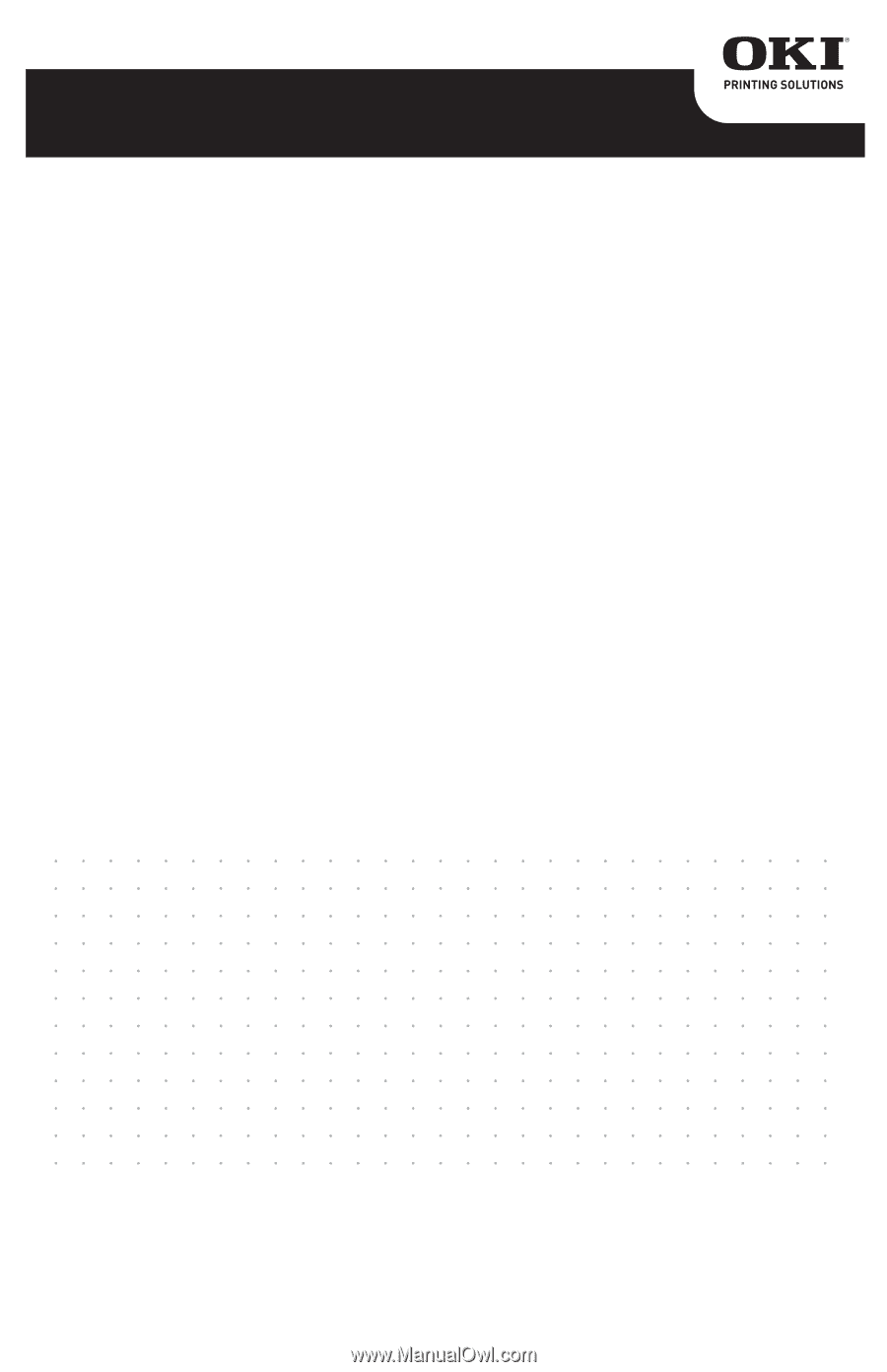
Handy Reference
Guide de référence pratique
MPS610c
59406801
my.okidata.com